Med sin långa och ständigt växande lista över användarvänliga webbverktyg har Sejda PDF blivit ett självklart alternativ för användare som söker tillgängliga och effektiva PDF-hanteringsverktyg verktyg. I denna omfattande recension kommer vi att fördjupa oss i funktionerna i Sejda PDF, analysera dess webbverktyg och skrivbordsprogramvara för att hjälpa dig att avgöra om det är rätt för dina behov.
Vad är Sejda PDF?
Sejda PDF, som tillverkas av det nederländska Sejda BV (inga kinesiska utvecklare denna gång), ger användare en omfattande uppsättning verktyg för att hantera alla PDF-uppgifter (Portable Document Format). Enligt deras officiella webbsida vänder sig appen till organisationer i alla storlekar – från nystartade företag till etablerade företag – och erbjuder lite av varje.
Webbverktygen
Webbverktygen i Sejda PDF ger ett bekvämt och tillgängligt sätt att redigera PDF dokument utan att registrera sig eller installera dedikerad programvara. När användarna besöker webbplatsen möts de av ett rent och intuitivt gränssnitt, där webbverktygen i stort sett är indelade i följande kategorier:
- PDF-redigering: Med Sejda kan användare enkelt redigera text, bilder, länkar och till och med metadata i PDF-dokument. Redigeringsgränssnittet är enkelt, så att du kan göra både små och stora justeringar lika lätt.
- PDF-konvertering: Med Sejda kan användare konvertera PDF -filer till och från olika format, inklusive Word, Excel, PowerPoint och mer. Konverteringsprocessen är snabb och effektiv och bevarar formateringarna i originaldokumentet.
- PDF-komprimering: Sejda PDF kan komprimera PDF filer utan att kompromissa med kvaliteten – perfekt för när du vill minska filstorleken för delning eller arkivering.
- PDF sammanslagning och delning: Sejda ger användarna möjlighet att slå samman flera PDF dokument till en enda fil eller dela upp en PDF i separata sidor.
- Fill & sign PDFs: Sejda erbjuder alla de verktyg du kan förvänta dig här. Du kan också skapa egna formulär om det behövs.
- OCR: du kan enkelt göra skannade PDF-filer sökbara och även deskew dem, vilket innebär att Sejda automatiskt rätar ut PDF-sidor åt dig.
- Automatiseringsverktyg för PDF: På senare tid har Sejda-teamet implementerat ett automatiseringsverktyg som låter dig kedja flera av deras verktyg i ett repeterbart arbetsflöde, till exempel kan du platta till PDF-filer och sedan komprimera dem med ett enda klick.
Utforska avancerade PDF-arbetsflöden. Välj önskad prisplan för PDF Extra och börja arbeta direkt.
Desktopversionen
Sejda BV erbjuder även en desktopklient för dem som är måna om sin integritet eller letar efter sätt att arbeta offline. Programvaran installeras lokalt på din dator och speglar i stort sett funktionerna i webbverktygen, vilket ger en sömlös upplevelse på båda plattformarna. Den största skillnaden mellan denna version av Sejda och webbverktygen är att dokumenthanteringen sker på plats istället för på Sejda’s servrar, vilket säkerställer ett snabbare och säkrare arbetsflöde. Precis som med webbversionen kan användarna fritt komma åt alla funktioner i appen’utan att registrera sig för ett konto.
OBS: Sejda PDF Desktop har nyligen minskat stödet för 32-bitars system, så kontrollera att din maskin uppfyller systemkraven innan du laddar ner.
Är Sejda PDF Editor gratis?
Ja, Sejda PDF är gratis, men det’s kraftigt begränsat, särskilt om du vill använda det offline. Om du använder webbversionen , får du gratis service för dokument på upp till 200 sidor eller 50 MB och 3 uppgifter per timme. Om du laddar ner desktop client, kommer du dock att se att ditt arbetsflöde är ytterligare begränsat till 200 sidor eller 50 MB och endast 3 uppgifter per dag.
Här är en fullständig lista över de begränsningar som du kan förvänta dig av den kostnadsfria desktopversionen och som inte finns i den webbaserade utgåvan av PDF-program:
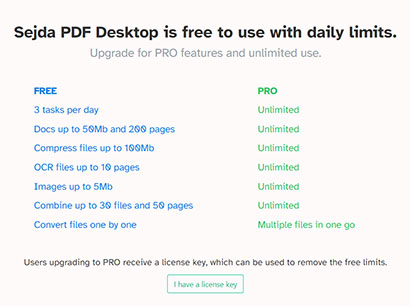
Sejda vill uppenbarligen inte att du ska använda deras kostnadsfria desktopapp’.
- Du kan bara utföra 3 uppgifter per dag
- Du kan ladda upp dokument som inte är större än 50 MB eller 200 sidor
- Du kan komprimera filer som inte är större än 100 MB
- Du kan OCR-skanna upp till 10 sidor
- Du kan ladda upp bilder inte större än 5 MB
- Du kan kombinera upp till 30 filer och 50 sidor
- Du kan bara konvertera en PDF åt gången
Allt detta visar tydligt Sejda BV’s avsikt att hålla användarna engagerade i deras webb-webbaserade arbetsflöde för analysändamål – något som inte är möjligt med offline desktop editor.
Lås upp din sanna potential. Ladda ner PDF Extra Desktop Client och få tillgång till allt du behöver för att börja arbeta med ditt nästa projekt utan några begränsningar. Prova vår 14-dagars testversion nu.
Vad kostar Sejda PDF?
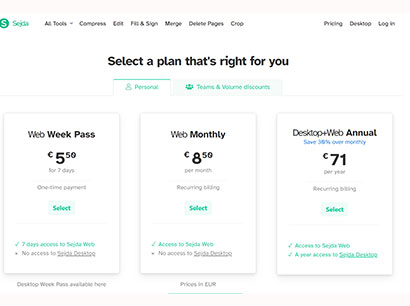
Programmet’är prisvärt, men saknar mer djupgående funktioner.
Sejda PDF är förmodligen en av de lägst prissatta produkterna i detta segment, men det’s en hake (mer om det senare). När denna artikel skrivs finns det två huvudsakliga prisplaner för Sejda PDF:
- Personliga licenser: Du kan få ett veckopass för Sejda Web på € 5.50* ( $5,99 ) och ett månadspass för € 8,50 ( $9,26 ). Sejda PDF Desktop har endast ett veckopass till priset € 8,94 ( $9,74 ), medan båda versionerna också kan köpas som ett paket till ett årligt pris av € 71 ( $77.32 ).
- Team & Volymrabatter: få en anpassad prisuppgift beroende på ditt teams’storlek och hur många licenser du vill köpa. Ju fler licenser du köper, desto större blir rabatten (upp till 60 % vid köp av 50 eller fler licenser).
OBS: Av alla prisplaner är det bara de veckobaserade alternativen som inte är förnybara, vilket innebär att din prenumeration automatiskt avslutas när den löper ut. För alla andra prisplaner (månatliga och årliga) måste du manuellt avbryta din prenumeration om du inte’vill bli automatiskt fakturerad när prenumerationsperioden är över.
*Observera att alla priser är exklusive moms.
Vilka språk stöds av Sejda PDF?
Webbplatsen stöder en anständig mängd olika språk. Här är den fullständiga listan:
Indonesiska
- Tyska
- Engelska
- Spanska
- Franska
- Italienska
- Japanska
- Koreanska
- Ungerska
- Holländska
- Norska
- Polska
- Portugisiska
- Rumänska
- Finska
- Svenska
- Thailändska [email protected] Om du’re planerar att använda skrivbordsversionen är språkstödet betydligt mer begränsat eftersom du bara kan välja mellan:
- Engelska
- Tyska
- Spanska
- Franska
- Italienska
- Portugisiska
- Rumänska
Med detta sagt kommer stöd för fler språk troligen i framtiden, så se till att regelbundet kolla in Sejdas skrivbordsklient för uppdateringar.
Synkroniseras Sejda PDF mellan olika enheter?
Programvaran erbjuder för närvarande ingen synkroniseringsfunktion mellan olika enheter på samma sätt som en molnbaserad PDF-tjänst som Adobe Acrobat gör. Istället fokuserar den nederländska utvecklaren’på att tillhandahålla en rad PDF-verktyg både online och offline, med tonvikt på säkerhet och integritet på bekostnad av praktiska molnfunktioner.
Få en professionell PDF-lösning med molnstöd. Prova PDF Extra för Windows, Android och iOS idag.
Kan jag använda Sejda PDF offline?
Ja – Ladda bara ner gratisversionen av Sejda PDF Desktop från den officiella webbplatsen. Appen är för närvarande tillgänglig för macOS, Windows och Linux-baserade operativsystem.
Är användargränssnittet nybörjarvänligt?
Vi’kommer inte att ljuga – detta är det snyggaste användargränssnittet vi’har sett hittills ända sedan vår första PDF-editor recension. I synnerhet skrivbordsappen har mycket vitt utrymme, medan alla de vanligaste funktionerna är placerade fram och mitt för snabb åtkomst. Att visa listan över alla funktioner är lika enkelt som att klicka på “All Tools” och välja lämplig funktion baserat på dess användbara beskrivning.
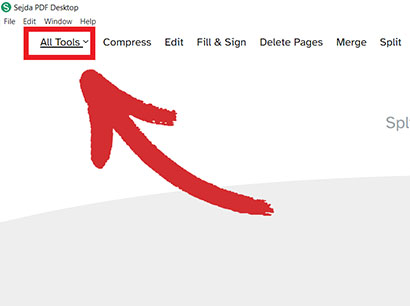
Du kan räkna ut hur Sejda PDF Desktop fungerar på mindre än en minut.
På tal om verktyg, mängden alternativ som du kan välja mellan är minst sagt imponerande – det finns över 30 verktyg tillgängliga hittills, som alla är uppdelade i användbara kategorier som “ POPULÄR” , “ MERGE” , EDIT & SIGN” och så vidare för enkel referens.
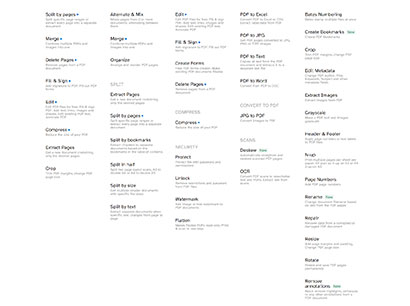
Sejda PDF erbjuder en lång lista med verktyg för att snabba upp ditt PDF-arbetsflöde.
Välj kvalitet framför kvantitet. Testa PDF Extra och alla dess funktioner i 14 dagar idag.
Hur aktiverar jag Sejda PDF?
Det är’inte obligatoriskt att skapa ett konto för att använda Sejda PDF, men du behöver ett om du väljer att köpa en prenumeration. Här är steg-för-steg-instruktionerna för att registrera ett Sejda-konto och aktivera din licens:
- Besök den officiella webbplatsen och klicka på “ Logga in” i det övre högra hörnet av din skärm.
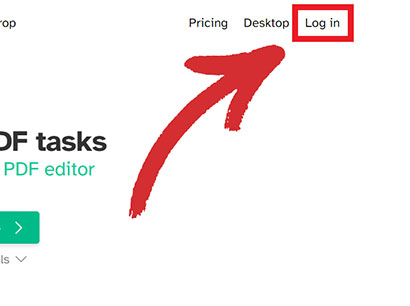
- Bläddra till botten av inloggningsskärmen och klicka på “ Skapa ett konto” .
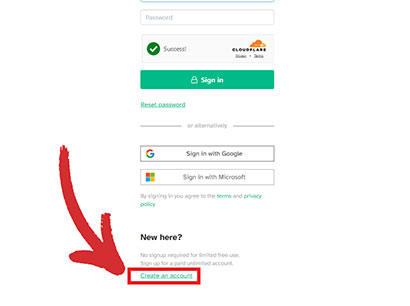
- Välj önskad prisplan och klicka på “ Välj” för att visa nästa skärm.
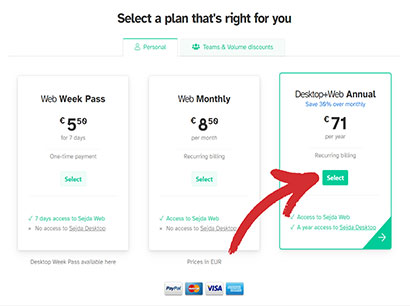
- Skapa ett konto genom att fylla i de tomma fälten och klicka på “ Fortsätt” .
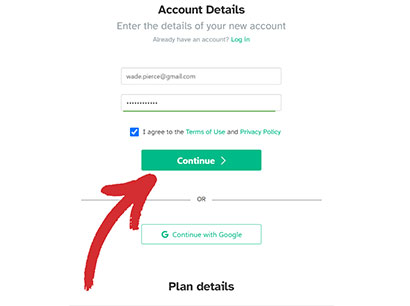
- Granska ditt konto och dina faktureringsuppgifter och klicka på “ Fortsätt till betalning” .
- Ange dina kreditkorts- eller Paypal-uppgifter och moms-ID och klicka sedan på “ Betala” .
- Du kan nu använda Sejda’s webbverktyg på obestämd tid. Om ditt köp även inkluderar en licens för PDF Sejda Desktop är det några extra steg du måste följa.
- Gå till https://www.sejda.com/account för att se din licenskod för Sejda PDF Desktop.
- Öppna Sejda PDF Desktop, gå till “ File” → “ Enter License Key” och klistra in koden i det tomma fältet.
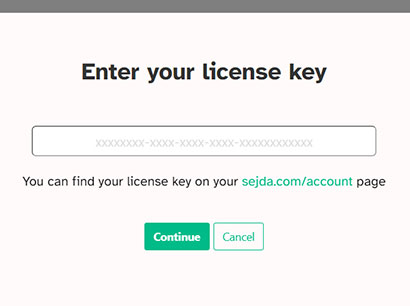
- Du har lyckats aktivera din Sejda PDF Desktop-licens.
För- och nackdelar med Sejda PDF
Sejda PDF’har ett överkomligt pris, men huvudfokus verkar ligga på kvantitet framför kvalitet, och många av dess verktyg saknar grundläggande alternativ som har blivit standard i så många moderna PDF-lösningar. Låt oss’titta på vad Sejda gör bra och var det faller platt så att du bättre kan bestämma om appen’s för dig eller om du’ll behöver titta på andra Adobe-alternativ på marknaden.
Sejda PDF – det bra
- Användarvänligt gränssnitt: den minimalistiska designen hjälper dig att komma från punkt A till punkt B utan att slösa mer tid än nödvändigt.
- Freemium-modell: Sejda PDF erbjuder ett generöst urval av gratis webb- och skrivbordsverktyg, perfekta för grundläggande PDF-redigering uppgifter som att slå samman, dela upp och komprimera filer. Detta gör det möjligt för användare att prova plattformen utan förpliktelser.
- Cross-platform compatibility: Sejda PDF är tillgängligt på Windows, macOS, Linux och alla moderna webbläsare med praktiskt taget inga skillnader mellan webb- och skrivbordsversionerna.
- Offline-läge & batchbearbetning (Sejda PDF Desktop): skrivbordsprogrammet ger användarna möjlighet att arbeta med sina PDF-filer utan internetanslutning och låter dem tillämpa samma åtgärd på flera PDF-filer samtidigt, vilket effektiviserar repetitiva uppgifter som att komprimera eller slå samman stora mängder dokument.
Sejda PDF – den dåliga
- Begränsad gratisversion: Webbversionen har vissa begränsningar när det gäller antalet uppgifter per dag och den filstorlek den kan hantera, medan skrivbordsklienten är ännu mer begränsad i omfattning.
- Inte idealisk för komplex redigering: Sejda är bra för grundläggande uppgifter som komprimering och borttagning av sidor, men är kanske inte det bästa valet för mer komplexa PDF-redigeringsbehov.
- Svaga samarbetsalternativ: Sejda PDF är främst utformat för enskilda användare eller små team och det märks. Det saknas funktioner som realtidsdokumentsamarbete eller någon form av molnlagringsintegration, vilket kan göra Sejda till ett direkt nej för större team som överväger att investera i programvaran.
- Begränsade OCR- och säkerhetsfunktioner: Utöver att gå offline eller använda lösenord finns det’s inte tillräckligt som Sejda PDF kan erbjuda sina användare för att betraktas som en seriös PDF säkerhet lösning. På samma sätt är OCR-funktionen kanske inte lämplig för mycket komplexa layouter eller dåligt skannade dokument.
Din integritet är viktig. Få hackare att svettas med PDF Extra’s avancerade filsäkerhetslösningar.
Är Sejda PDF värt det? Vårt slutgiltiga omdöme
Sejda PDF etablerar sig som ett övertygande alternativ för användare som söker en strömlinjeformad och tillgänglig plattform för att hantera sina PDF-filer. Med ett användarvänligt gränssnitt och en freemium-modell passar det bra för enskilda användare och små team för grundläggande PDF-uppgifter som sammanslagning, delning och komprimering. Skrivbordsprogrammet är lika tillgängligt och ger användarna ytterligare fördelar som offline-redigering och batchbearbetning.
Att utforska en mer funktionsrik lösning som PDF Extra kan dock vara en klokare investering för användare med komplexa redigeringsbehov, robusta säkerhetskrav eller samarbetsbaserade arbetsflöden. PDF Extra har djupgående redigerings- och säkerhetsverktyg som inkluderar avancerade krypteringsalgoritmer och digitala signaturer. Appen integreras också sömlöst med den egenutvecklade molntjänsten (MobiDrive) och välkända leverantörer som Google, Microsoft och Dropbox.
Uppgradera ditt PDF-arbetsflöde och gör ditt bästa arbete hittills. Registrera dig för en gratis 14-dagars provperiod och testa allt som PDF Extra har att erbjuda på din Windows-, Android- eller iOS-enhet, helt utan krav.